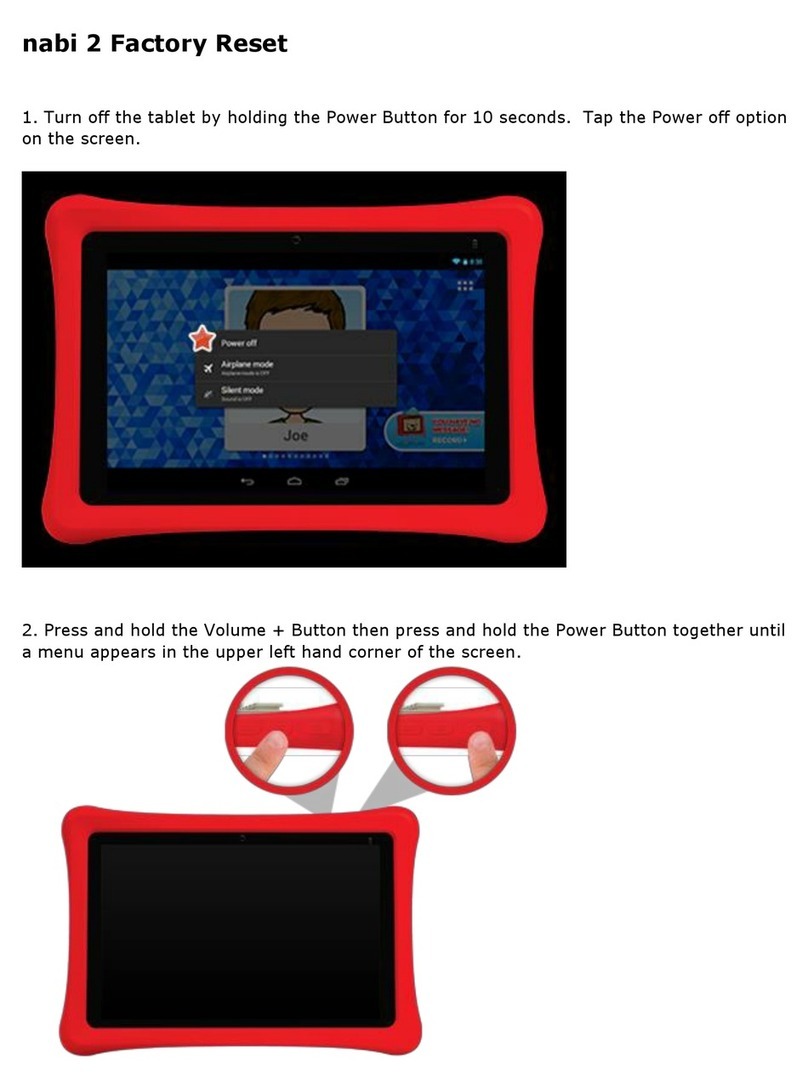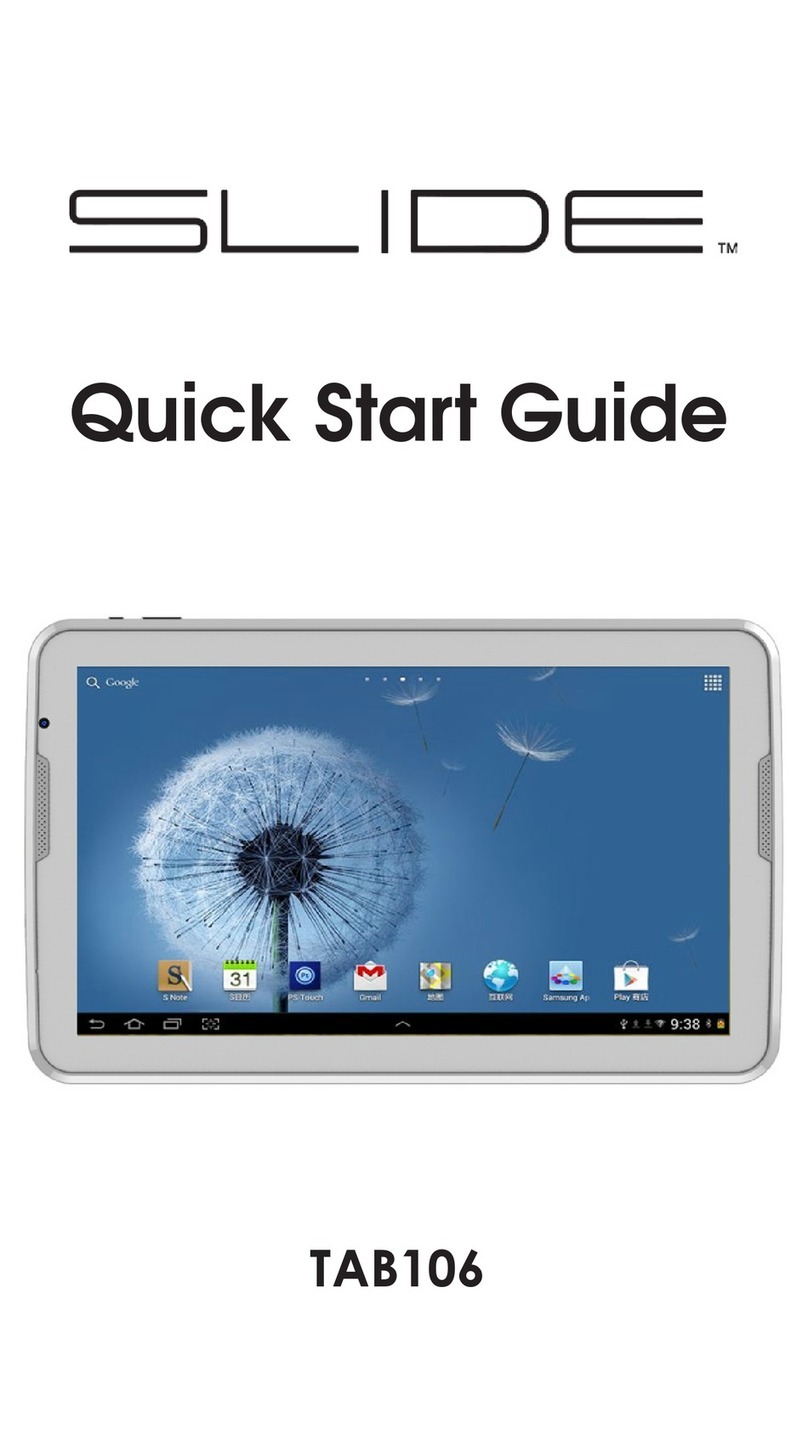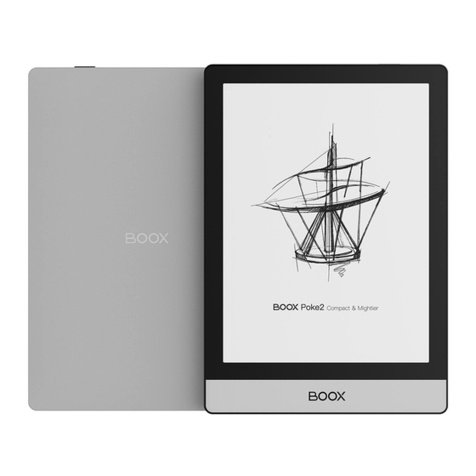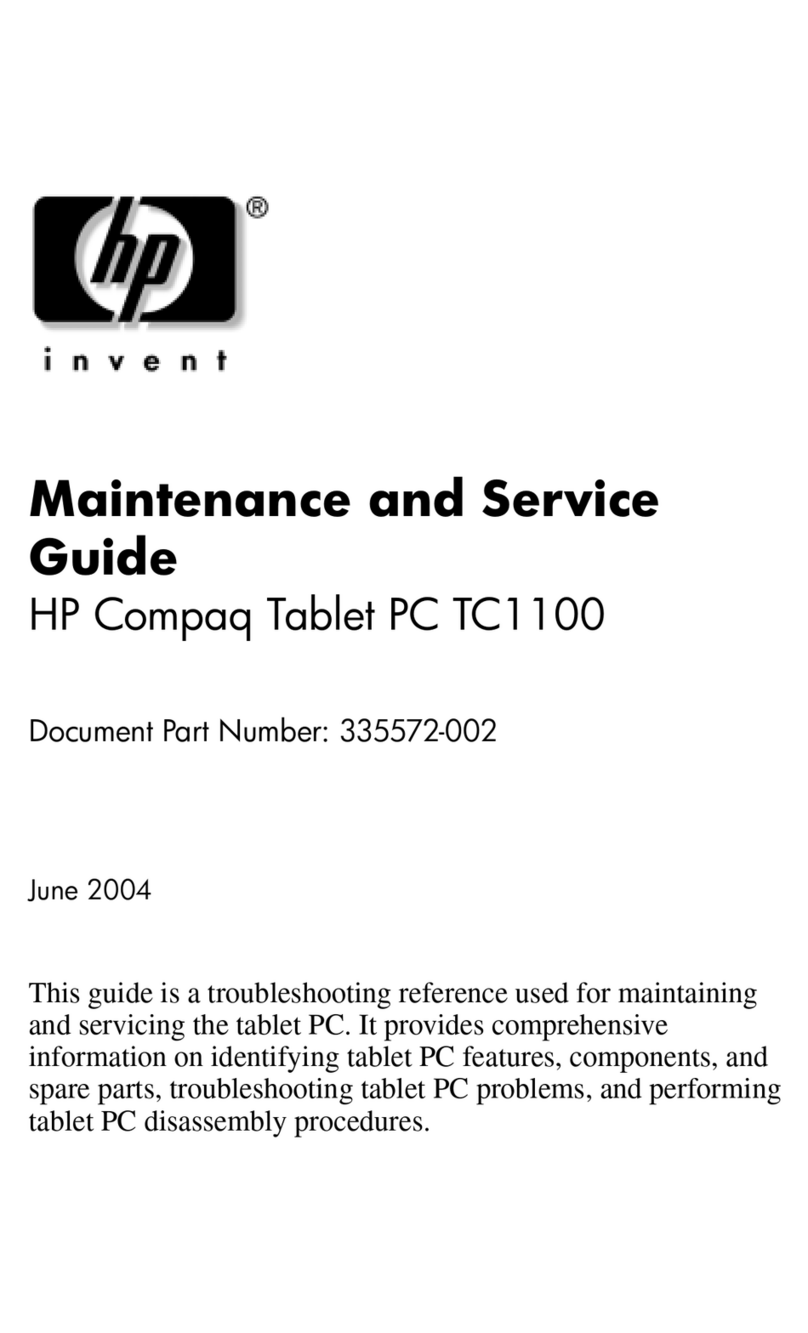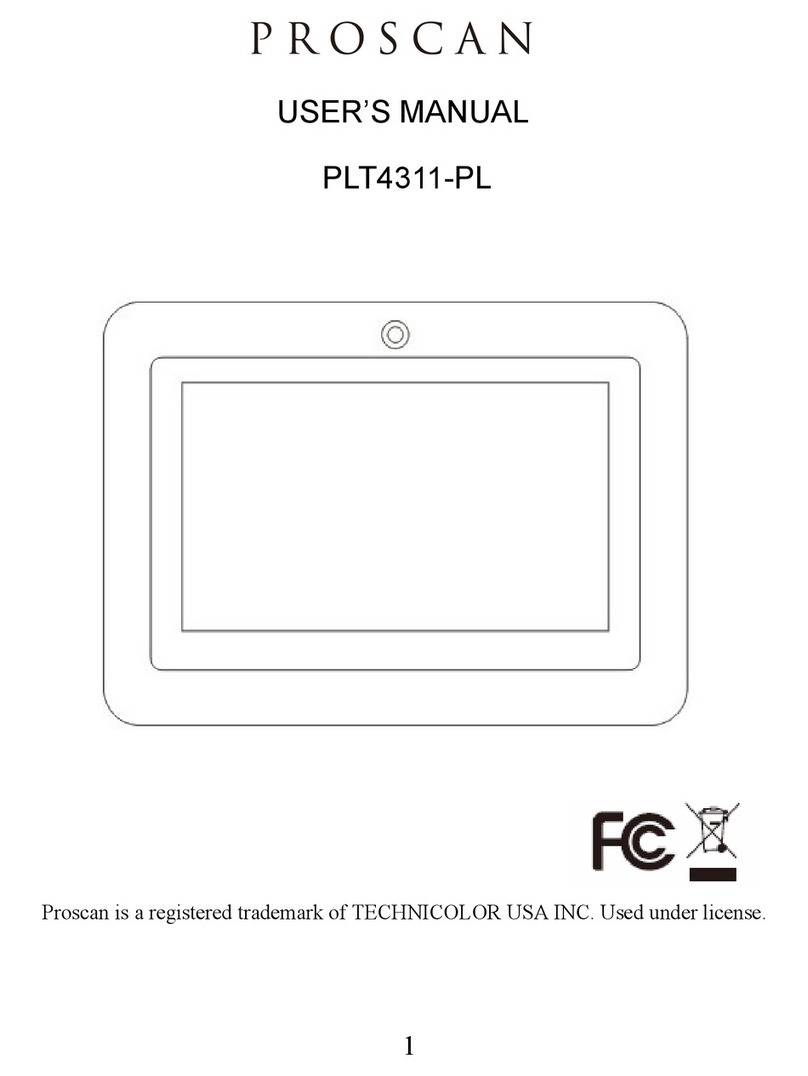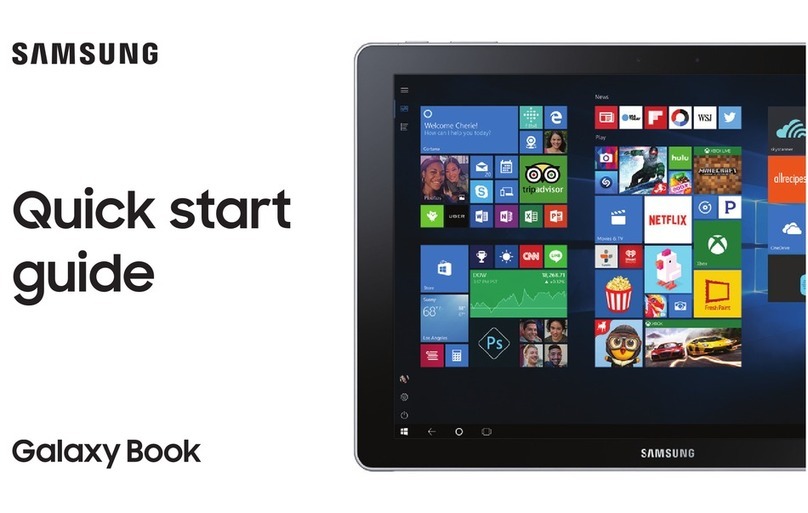bitmore MOBITAB10 S User manual


2
Διάθεση και Υποστήριξη:
Info Quest Technologies ΑΕΒΕ
Αλ. Πάντου 25, 176 71 Καλλιθέα, Αθήνα
Τηλ: 211 999 4000, Fax: 211 999 1399
www.infoquest.gr
Copyright Info Quest Technologies 2017
«Η πνευματική Ιδιοκτησία αποκτάται χωρίς καμία διατύπωση και χωρίς την ανάγκη ρήτρας
απαγορευτικής των προσβολών της. Επισημαίνεται πάντως ότι κατά το Ν. 2121/93 (όπως έχει
τροποποιηθεί και ισχύει σήμερα) και τη Διεθνή Σύμβαση της Βέρνης (που έχει κυρωθεί με το
Ν.100/1975) απαγορεύεται η αναδημοσίευση και γενικά η αναπαραγωγή του παρόντος έργου, η
αποθήκευσή σε βάση δεδομένων, η αναμετάδοσή του σε ηλεκτρονική ή μηχανική ή οποιαδήποτε
άλλη μορφή, η φωτοανατύπωσή του και η ηχογράφησή του με οποιονδήποτε τρόπο, τμηματικά ή
περιληπτικά, στο πρωτότυπο ή σε μετάφραση ή άλλη διασκευή χωρίς γραπτή άδεια του εκδότη».

3
Οδηγίες Χρήσης
Σας ευχαριστούμε που αγοράσατε ένα tablet Bitmore. Eλπίζουμε
να το αξιοποιήσετε και να το χαρείτε με τον καλύτερο δυνατό τρόπο.
Παρακαλούμε, πριν χρησιμοποιήσετε το νέο σας tablet, διαβάστε με
προσοχή τις παρακάτω οδηγίες και επισημάνσεις
και φυλάξτε το εγχειρίδιο αυτό για μελλοντική χρήση.

4
Χαρακτηριστικά
Περιηγηθείτε στο διαδίκτυο. Επισκεφτείτε τις
αγαπημένες σας ιστοσελίδες.
Ελέγξτε την ηλεκτρονική σας αλληλογραφία.
Επικοινωνήστε με τους φίλους και την οικογένειά
σας.
Παρακολουθήστε βίντεο από το YouTube™.
Περιηγηθείτε στη δημοφιλέστερη κοινότητα
διαμοιρασμού βίντεο παγκοσμίως.
Διαβάστε τα αγαπημένα σας βιβλία.
Κατεβάστε χιλιάδες βιβλία από το διαδίκτυο.
Ανακαλύψτε χιλιάδες εφαρμογές για Android™.
Παιχνίδια, εφαρμογές και πολλά άλλα με το
marketplace (απαιτείται εγκατάσταση).
Συνδεθείτε ασύρματα ή με δίκτυο 3G στο
Internet
Απολαύστε τη μουσική, τα βίντεο και τις
φωτογραφίες σας όπου και εάν βρίσκεστε.
Αναγνώστης κάρτας μνήμης microSD.
Αυξήστε την αποθηκευτική σας ικανότητα
(υποστηρίζεται κάρτα μνήμης έως και 32GB).
Ενσωματωμένες κάμερες στο μπροστινό μέρος
(0.3MP) και στο πίσω μέρος (2MP).
Αυτόματη ανίχνευση προσανατολισμού.
Διαβάστε με όποιο τρόπο επιθυμείτε, η οθόνη
προσαρμόζεται αυτόματα!

5
Πληροφορίες για ασφαλή χρήση
1. Μην χρησιμοποιείτε τη συσκευή
σε εξαιρετικά κρύο ή ζεστό,
σκονισμένο, υγρό ή ξηρό περιβάλλον.
2. Αποφύγετε την πτώση της συσκευής
κατά τη διάρκεια της χρήσης της.
3. Φορτίστε την μπαταρία όταν
Α. Το εικονίδιο ισχύος της μπαταρίας
εμφανίζεται άδειο.
B. Το σύστημα απενεργοποιείται αυτόματα
και η εξαντλείται σύντομα, όταν
ενεργοποιείτε ξανά τη συσκευή.
Γ. Η συσκευή δεν ανταποκρίνεται κατά τη
χρήση οποιουδήποτε πλήκτρου
4. Μην αποσυνδέετε απότομα την τροφοδοσία,
όταν η συσκευή εκτελεί διαμόρφωση ή όταν
βρίσκεται σε εξέλιξη διαδικασία φόρτωσης ή
λήψης. Διαφορετικά, ενδέχεται να προκληθεί
σφάλμα στο πρόγραμμα.
5. Όταν η συσκευή χρησιμοποιείται
ως φορητός δίσκος αποθήκευσης, ο
χρήστης πρέπει να αποθηκεύει ή εξαγάγει
τα αρχεία εφαρμόζοντας την κατάλληλη
μέθοδο διαχείρισης αρχείων. Οποιαδήποτε
ακατάλληλη μέθοδος μπορεί να οδηγήσει
σε απώλεια των αρχείων, περίπτωση
κατά την οποία η Εταιρεία δεν θα φέρει
καμία ευθύνη.
6. Μην αποσυναρμολογείτε οι ίδιοι τη
μονάδα. Εάν έχετε οποιαδήποτε ερώτηση,
επικοινωνήστε με το εξουσιοδοτημένο
Service.
7. Σε περίπτωση οποιασδήποτε μεταβολής
των λειτουργιών και των επιδόσεων του
προϊόντος δεν θα παρασχεθεί ξεχωριστή
ειδοποίηση.

6
Βασικές λειτουργίες
Ενεργοποίηση
Στην κατάσταση απενεργοποίησης, το
παρατεταμένο πάτημα του πλήκτρου ‘‘ ‘‘
ενεργοποιεί τη συσκευή.
Απενεργοποίηση
Στην κατάσταση λειτουργίας, πατήστε
το πλήκτρο ‘‘ ‘‘για 3 δευτερόλεπτα, και,
στη συνέχεια, στις αναδυόμενες επιλογές της
συσκευής, επιλέξτε “Απενεργοποίηση” για να
την απενεργοποιήσετε.
Αδράνεια
Υπό κανονικές συνθήκες λειτουργίας της
συσκευής, πατήστε για μικρό διάστημα το
κουμπί λειτουργίας, σε λειτουργία αδράνειας
η οθόνη θα κλείσει. Πατήστε ξανά για μικρό
διάστημα το κουμπί λειτουργίας, με αυτό τον
τρόπο θα επανέλθετε στην κανονική
λειτουργία.
Επαναφορά ισχύος
Εάν η συσκευή αναπαραγωγής απενεργο-
ποιηθεί κατά τη διάρκεια της λειτουργίας
της, μπορείτε να απενεργοποιήσετε και να
επανεκκινήσετε τη συσκευή αναπαραγωγής
πατώντας το πλήκτρο “reset” (επαναφορά).
Λήξη χρόνου λειτουργίας οθόνης
Εάν δεν αγγίξετε τη συσκευή αναπαραγωγής,
εντός του καθορισμένου χρόνου και δεν
χειριστείτε κανένα πλήκτρο, η οθόνη αφής
απενεργοποιείται αυτόματα.
Εάν είναι απαραίτητο να απενεργοποιήσετε
τη λειτουργία χρόνου λήξης της οθόνης
αφής, μπορείτε να ρυθμίσετε την επιλογή
[Screen time out] (Λήξη χρόνου λειτουργίας
οθόνης) στο μενού [Display] (Οθόνη) σε
“Never” (Ποτέ).
Χρήση κάρτας Micro SD
Μόλις η μονάδα συνδεθεί σε υπολογιστή θα
εντοπίσετε δύο αφαιρούμενους δίσκους. Ο
πρώτος είναι ο ενσωματωμένος δίσκος
μνήμης για τη μονάδα και ο δεύτερος είναι
ο δίσκος της κάρτας Micro SD. Αν δεν έχει
τοποθετηθεί κάρτα, ο δεύτερος δίσκος δεν
μπορεί να ανοίξει. Η μονάδα υποστηρίζει την
επέκταση της κάρτας Micro SD από 16GΒ
έως 32GB.

7
Εισαγωγή και αφαίρεση κάρτας
Micro SD
Εισαγωγή:
Τοποθετήστε την κάρτα Micro SD με την
κυρίως όψη προς τα επάνω (από την
πλευρά με τις λέξεις), και πιέστε την κάρτα
ελαφρά μέσα στην υποδοχή, δηλαδή
συνδέστε τη με τη μονάδα. Σε αυτήν την
κατάσταση, μπορείτε να αναπαράγετε το
περιεχόμενο της κάρτας Micro SD.
Αφαίρεση:
Σπρώξτε ελαφρά την κάρτα Micro SD, και θα
εξαχθεί εν μέρει, στη συνέχεια, μπορείτε να
την απομακρύνετε.
Προσοχή:
Η ενέργειες εισαγωγής και αφαίρεσης της
κάρτας πρέπει να εκτελούνται σε απενεργο-
ποιημένη κατάσταση! Διαφορετικά, θα
προκληθεί απώλεια ή καταστροφή των
αρχείων εντός της μονάδας! Αν δεν έχει
τοποθετηθεί κάρτα, ο υπολογιστής δεν θα
είναι σε θέση να εκτελέσει ανάγνωση και
εγγραφή των σημειώσεων δίσκου για τον
αφαιρούμενο δίσκο (κάρτα Micro SD).
Μπαταρία:
Σε αυτήν τη συσκευή χρησιμοποιείται
μπαταρία πολυμερούς, υψηλής
χωρητικότητας. Η διαθέσιμη διάρκεια ισχύος
της μπαταρίας εξαρτάται από τον όγκο, τους
τύπους των αρχείων σε αναπαραγωγή και τη
λειτουργία των μπαταριών. Η συσκευή
μπορεί να ρυθμιστεί από τον χρήστη στα
στοιχεία “χρόνος απενεργοποίησης καθορι-
σμένος από το χρήστη” ή “ρυθμίσεις οθόνης”
για την εξοικονόμηση της ενέργειας των
μπαταριών.
Φόρτιση:
Αυτή η συσκευή μπορεί να επαναφορτιστεί
μέσω της θύρας USB. Μπορείτε επίσης να
χρησιμοποιήσετε φορτιστή συνεχούς
ρεύματος: Βγάλτε τον φορτιστή συνεχούς
ρεύματος, συνδέστε τον σε πρίζα εναλλασ-
σόμενου ρεύματος, στη συνέχεια, συνδέστε
το βύσμα συνεχούς ρεύματος στην υποδοχή
σύνδεσης συνεχούς ρεύματος της συσκευής.

8
Προειδοποιήσεις για τη φόρτιση:
1. Μια νέα μπαταρία μπορεί να είναι
άδεια και μη φορτισμένη κατά την
αγορά της συσκευής.
2. Εάν η συσκευή δεν χρησιμοποιείται
για μεγάλο χρονικό διάστημα,
συστήνεται να τη φορτίζετε στην
πλήρη χωρητικότητά της κάθε 2 ή 3
μήνες κατά τη διάρκεια της αποθή-
κευσης.
Ο φορτιστής είναι ένα βασικό εξάρτημα της
φορητής συσκευής. Παρακαλούμε
χρησιμοποιείτε μόνο τον φορτιστή που
συνοδεύει την συσκευή. Η χρήση άλλων
ακατάλληλων φορτιστών μπορεί να επιφέρει
βλάβη στη συσκευή.

9
Ρύθμιση του tablet
1. Βάλτε τον φορτιστή στην πρίζα και φορτίστε
τη συσκευή.
2. Μετά τη φόρτιση της μπαταρίας, πατήστε
και κρατήστε πατημένο το πλήκτρο
ενεργοποίησης/απενεργοποίησης για
τουλάχιστον 5 δευτερόλεπτα μέχρι να
εμφανιστεί η εικόνα.
ΣΗΜΑΝΤΙΚΟ: Εάν η εικόνα της μπαταρίας δεν
εμφανίζεται στην οθόνη, πατήστε το πλήκτρο
λειτουργίας στιγμιαία για να εμφανιστεί η
εικόνα και, στη συνέχεια πατήστε και κρατήστε
πατημένο το κουμπί λειτουργίας μέχρι να
εμφανιστεί το λογότυπο.
3. Ακολουθήστε τις οδηγίες που εμφανίζονται
στην οθόνη για να επιλέξετε γλώσσα και
ασύρματο δίκτυο.

10
Όλες οι εφαρμογές
Εμφανίζει μια λίστα με όλες τις εγκατε-
στημένες εφαρμογές Για να επιβεβαιώσετε
τις προτιμήσεις σας, αγγίξτε και μετά
αγγίξτε .
Επιστροφή
Ανοίγει την προηγούμενη οθόνη.
Αρχική
Ανοίγει ή επιστρέφει στην αρχική οθόνη.
Πρόσφατες εφαρμογές
Ανοίγει μια λίστα με τις εφαρμογές που
χρησιμοποιήσατε πρόσφατα.
ΣΗΜΕΙΩΣΗ: Η εμφάνιση της αρχικής οθόνης
ενδέχεται να διαφέρει.
Google Αναζήτηση
Σας επιτρέπει να πληκτρολογείτε μία ή
περισσότερες λέξεις-κλειδιά για αναζήτηση.
Κλείδωμα
Πατήστε το κουμπί ενεργοποίησης/
απενεργοποίησης.
Ξεκλείδωμα
Πατήστε και κρατήστε πατημένο το
κουμπί ενεργοποίησης/απενεργοποίησης,
ενεργοποιήσετε το tablet, στη συνέχεια,
τοποθετήστε το δάκτυλό σας στο εικονίδιο με
το λουκέτο και σύρετε το εικονίδιο στη θέση
ξεκλειδώματος
Απενεργοποίηση του tablet
Πατήστε και κρατήστε πατημένο το κουμπί
ενεργοποίησης/απενεργοποίησης, αγγίξτε
Απενεργοποίηση και, στη συνέχεια,
επιλέξτε ΟΚ. Αν το tablet δεν αντα-
ποκρίνεται, πατήστε και κρατήστε το
κουμπί ενεργοποίησης/απενεργοποίησης
αρκετά δευτερόλεπτα για να απενεργο-
ποιήσετε το tablet.
Κλείδωμα και ξεκλείδωμα

11
• Για να αφαιρέσετε μια εφαρμογή ή
widget από την αρχική οθόνη, σύρετε το
στοιχείο στο Χ στο επάνω μέρος της
οθόνης.
Αλλαγή της προβολής του tablet
Η λειτουργία Αυτόματης Περιστροφής σάς
επιτρέπει να αλλάξετε την προβολή του
tablet σας. Για οριζόντια προβολή, κρατήστε
το tablet οριζόντια. Για κατακόρυφη
προβολή, κρατήστε το tablet κατακόρυφα.
ΣΗΜΕΙΩΣΗ: Ορισμένες εφαρμογές δεν
περιστρέφονται αυτόματα.
Για να αλλάξετε τη ρύθμιση Αυτόματη
Περιστροφή, σύρετε προς τα κάτω από το
επάνω μέρος της οθόνης για να εμφανίσετε
τις ειδοποιήσεις, και στη συνέχεια αγγίξτε το
εικονίδιο περιστροφής της οθόνης για να
κλειδώσετε ή να ξεκλειδώσετε την
περιστροφή της οθόνης.
Επιστροφή στην Αρχική οθόνη
Για να επιστρέψετε γρήγορα στην αρχική
οθόνη, αγγίξτε .
Φωνητική αναζήτηση
Σας επιτρέπει να καταχωρίσετε φωνητικά
μια ή περισσότερες λέξεις-κλειδιά για να
εκτελέσετε αναζήτηση με την εγκατεστημένη
εφαρμογή αναζήτησης.
*Η λειτουργία αναζήτησης εξαρτάται από το
μοντέλο και τη χώρα.
Ενέργειες αφής
Στο tablet σας μπορείτε να εκτελέσετε τις
παρακάτω ενέργειες:
Οργάνωση Αρχικής οθόνης
• Για να προσθέσετε μια εφαρμογή ή ένα
γραφικό στοιχείο Widget, στην Αρχική
οθόνη, αγγίξτε την καρτέλα Εφαρμογές
ή Widgets και, στη συνέχεια, πατήστε
και κρατήστε μια εφαρμογή ή widget
μέχρι να προστεθεί στην Αρχική οθόνη.

12
Εμφάνιση εφαρμογών, widgets,
και ειδοποιήσεων
Εφαρμογές
Αγγίξτε και, στη συνέχεια, επιλέξτε την
καρτέλα Εφαρμογές για να δείτε μια λίστα με
όλες τις εφαρμογές.
Widgets
Αγγίξτε και, στη συνέχεια, επιλέξτε την
καρτέλα widgets για να δείτε μια λίστα όλων
των widgets.
Ειδοποιήσεις
Σύρετε προς τα κάτω από το επάνω μέρος
της οθόνης για να δείτε τις ειδοποιήσεις σας.
Δημιουργία αντιγράφων ασφαλείας των
δεδομένων σας
Συστήνεται ιδιαίτερα να δημιουργείτε τακτικά
αντίγραφα ασφαλείας των προσωπικών σας
δεδομένων από το tablet σας σε έναν
άλλο υπολογιστή, μια ξεχωριστή συσκευή
αποθήκευσης ή στο cloud, χρησιμοποιώντας
μία από τις πολλές εμπορικά διαθέσιμες
λύσεις.

13
Τεχνικά χαρακτηριστικά
Bitmore MobiTab10S 3G/IPS Black
Επεξεργαστής MTK8321, Quad Core ,Cortex A7, 1.3GHz
Αποθηκευτικός χώρος 16GB ενσωματωμένη μνήμη ash, θύρα επέκτασης microSD (υποστήριξη μέχρι 32GB)
Μνήμη 2GB DDR3
Επιπλέον χαρακτηριστικά Ενσωματωμένο μικρόφωνο, Εμπρόσθια κάμερα (0.3MP) Οπίσθια κάμερα (2.0MP)
Oθόνη 10’’ IPS
Ανάλυση 1280x800
Υποδοχή USB Micro USB
Υποδοχές I/O 1 x υποδοχή για Micro USB, 1 x 3.5mm για ακουστικά 1 x υποδοχή για Micro SD κάρτα μέχρι 32GB
Συνδεσιμότητα Wi-Fi 3G & Wi-Fi 802.11 b/g/n & Bluetooth 4.0
Λειτουργικό Android 6.0
Ισχύς Επαναφορτιζόμενη μπαταρία Li-Pol 5000mAh

14
Αντιμετώπιση προβλημάτων
1. Η συσκευή δεν μπορεί να συνδεθεί μέσω
ασύρματης σύνδεσης Wi-Fi
- Βεβαιωθείτε ότι το ασύρματο δίκτυο λειτουργεί
δοκιμάζοντάς το με τη χρήση κάποιας άλλης
συσκευής με ασύρματη σύνδεση.
- Βεβαιωθείτε ότι η συσκευή και ο ασύρματος
διακομιστής βρίσκονται εντός της εμβέλειας
του ασυρμάτου δικτύου στο οποίο επιχειρείτε
τη σύνδεση. Οι τοίχοι ή άλλα εμπόδια μειώνουν
τις πιθανές αποστάσεις μεταξύ των συσκευών
ασύρματης σύνδεσης.
- Βεβαιωθείτε ότι ο κωδικός πρόσβασης
ασφαλείας είναι ο σωστός.
2. Η συσκευή δεν ενεργοποιείται
- Σε περίπτωση που δεν μπορείτε να
ενεργοποιήσετε τη συσκευή όταν η φόρτιση
της μπαταρίας είναι κάτω από το κρίσιμο
επίπεδο, φορτίστε την μπαταρία.
- Ελέγξτε αν το τροφοδοτικό είναι σωστά
συνδεδεμένο.
3. Προβλήματα θερμοκρασίας
- Κατά τη λειτουργία πολλών εφαρμογών
ταυτόχρονα ή όταν έχετε ρυθμίσει την οθόνη
στη μέγιστη φωτεινότητα ή κατά τη διάρκεια της
φόρτισης, η συσκευή αυτή μπορεί να θερμανθεί
αρκετά. Αυτό είναι φυσιολογικό και δεν προκαλεί
κάποιο πρόβλημα στη χρήση.
4. Το σύστημα παρουσιάζει ανωμαλίες και
δεν λειτουργεί σωστά
- Η εγκατάσταση εφαρμογών τρίτων μπορεί
να προκαλέσει τη μη σωστή λειτουργία του
συστήματος.
Κρατήστε πατημένο το κουμπί Power μέχρι να
τερματιστεί η συσκευή.
5. Δεν είναι δυνατή η ρύθμιση των
λογαριασμών E-mail ή της εφαρμογής
καταχώρησης
- Βεβαιωθείτε ότι η συσκευή MID είναι
συνδεδεμένη σε ένα δίκτυο Wi-Fi και ότι μπορεί
να συνδεθεί στο Internet.
- Ελέγξτε ότι οι ρυθμίσεις των E-mail σας, έχουν
καταχωρηθεί σωστά για το λογαριασμό
στον οποίο προσπαθείτε να αποκτήσετε
πρόσβαση.
- Βεβαιωθείτε ότι η ώρα του συστήματός σας και
η τοπική ώρα είναι σωστές.

15
6. Δεν μπορεί να γίνει εγγραφή
Κρατήστε πατημένο το κουμπί Power μέχρι
να τερματιστεί η συσκευή, στη συνέχεια
ενεργοποιήστε τη συσκευή και ελέγξτε εάν η
λειτουργία εγγραφής λειτουργεί σωστά.
7. Ο χρόνος αναμονής της συσκευής είναι
πολύ σύντομος
Η διάρκεια της μπαταρίας λιθίου εξαρτάται από
τις αλλαγές της θερμοκρασίας περιβάλλοντος και
τις συνθήκες λειτουργίας. Εάν η θερμοκρασία
περιβάλλοντος είναι πολύ χαμηλή ή πολύ υψηλή, η
διάρκεια της μπαταρίας θα επηρεαστεί. Συνιστάται
η χρήση της συσκευής αυτής σε κανονικές
θερμοκρασίες.
Η διάρκεια της μπαταρίας εξαρτάται από τη χρήση.
Η υψηλή ένταση, το Wi-Fi και η συχνή χρήση
μπορεί να προκαλέσουν την αποφόρτιση της
μπαταρίας με υψηλότερο ρυθμό.
8. Δεν ακούγεται ήχος από τα ακουστικά
Ελέγξτε αν η ρύθμιση της έντασης του ήχου
είναι στο 0. Ελέγξτε αν το αρχείο του ήχου είναι
κατεστραμμένο και δοκιμάστε να αναπαράγετε
κάποιο άλλο αρχείο ήχου για επιβεβαίωση. Σε
περίπτωση που το αρχείο ήχου είναι κατεστραμμένο,
αυτό μπορεί να προκαλέσει στατικό θόρυβο.
9. Αλλοίωση χρωμάτων κατά την
αναπαραγωγή βίντεο ή εικόνων
- Κρατήστε πατημένο το κουμπί Power μέχρι να
τερματιστεί η συσκευή.
10. Δεν είναι δυνατή η αντιγραφή αρχείων
- Ελέγξτε αν η συσκευή είναι συνδεδεμένη
σωστά με τον υπολογιστή.
- Ελέγξτε αν η μνήμη είναι πλήρης.
- Ελέγξτε αν το καλώδιο USB είναι κομμένο.
11. Άλλα προβλήματα
Επικοινωνήστε με το Service των προϊόντων
Bitmore.

16
Απόρριψη χρησιμοποιημένων ηλεκτρικών
και ηλεκτρονικών συσκευών
Εάν πάνω στο προϊόν ή στη συσκευασία του
προϊόντος υπάρχει το σύμβολο αυτό, τότε δε θα
πρέπει να πετάξετε το προϊόν μαζί με τα κοινά
οικιακά απορρίμματα, αλλά να το παραδώσετε
στο κατάλληλο σημείο περισυλλογής για την
ανακύκλωση ηλεκτρικού και ηλεκτρονικού
εξοπλισμού.
Η ανεξέλεγκτη απόρριψη τέτοιων προϊόντων
ενδέχεται να έχει βλαβερές συνέπειες για το
περιβάλλον και την υγεία των ανθρώπων.
Για περισσότερες πληροφορίες σχετικά με την
ανακύκλωση του προϊόντος αυτού, μπορείτε να
επικοινωνήσετε με το δήμο σας, την υπηρεσία
αποκομιδής οικιακών απορριμμάτων ή το
κατάστημα από το οποίο αγοράσατε το προϊόν.
Δήλωση Συμμόρφωσης CE
Με την παρούσα ο κατασκευαστής Bitmore
δηλώνει ό,τι το προϊόν Mobitab10 S 3G Black
συμμορφώνεται προς τις ουσιώδεις
απαιτήσεις και τις λοιπές σχετικές διατάξεις
της οδηγίας 99/5.
Αντίγραφο της δήλωσης
συμμόρφωσης υπάρχει στην ιστοσελίδα
www.bitmore.gr που διατηρεί η εταιρεία για τα
προϊόντα Βitmore.

17
για την αποτελεσματική επίλυση της βλάβης.
Η εγγύηση παύει να ισχύει όταν:
1. Έχει αλλοιωθεί ή παραποιηθεί ο σειριακός
αριθμός της συσκευής (Serial No).
2. Η βλάβη είναι αποτέλεσμα μετατροπών,
κακής σύνδεσης, κακής εγκατάστασης ή
κακής χρήσης.
3. Η βλάβη προκλήθηκε από ατύχημα,
μεταβολές της τάσης του δικτύου ρεύματος,
υγρό ή φωτιά, κακομεταχείριση ή αμέλεια.
4. Στο προϊόν έχουν εισχωρήσει υγρά.
5. Ελαττώματα ή βλάβη της συσκευής ή των
εξαρτημάτων αυτής, προκλήθηκαν από κακή
αποστολή ή μεταφορά χωρίς κατάλληλη
συσκευασία.
6. Υπάρχουν εμφανή σημάδια από πτώση ή
παραβίαση της συσκευής, όπως γρατσουνιές,
στραβές βίδες, κομμένα καλώδια, κα.
Η εγγύηση δεν καλύπτει:
1. Τη φυσιολογική φθορά στα πλαστικά μέρη,
ή ζημιές που προκλήθηκαν από ατυχήματα,
κεραυνό, νερό, φωτιά, ακατάλληλο εξαερισμό.
Η Info Quest Technologies, εγγυάται ότι για το
χρονικό διάστημα ισχύος της εγγύησης, θα
καλύπτει με τον τρόπο και τα μέσα που διαθέτει
τυχόν βλάβες που θα παρουσιάσει το προϊόν.
Απαραίτητη προϋπόθεση για να ισχύει η
εγγύηση, είναι η χρήση του προϊόντος να
γίνεται με βάση τον προορισμό του, σύμφωνα
με τις προδιαγραφές και τα χαρακτηριστικά του,
καθώς και κάτω από φυσιολογικές συνθήκες.
Έναρξη Εγγύησης:
Η εγγύηση ξεκινά από την ημερομηνία αγοράς
του προϊόντος, που αποδεικνύεται με την
προσκόμιση νόμιμης απόδειξης ή τιμολογίου.
Η Εγγύηση ισχύει εφ’ όσον:
1. Διακρίνεται καθαρά ο σειριακός αριθμός της
συσκευής (Serial No) και δεν έχει παραποιηθεί.
2. To προϊόν που μεταφέρεται στα εργαστήρια της
Info Quest Technologies, συνοδεύεται από τη
νόμιμη απόδειξη ή τιμολόγιο αγοράς του - όπου
αναφέρεται καθαρά η ημερομηνία και ο τύπος
του - από μία σύντομη περιγραφή της βλάβης,
καθώς και από άλλα στοιχεία που τυχόν ζητηθούν
Εγγύηση καλής λειτουργίας
Τα προϊόντα Bitmore συνοδεύονται από Εγγύηση Καλής Λειτουργίας Eνός (1) Έτους.
Παρακαλούμε διαβάστε προσεκτικά τους όρους εγγύησης που συνοδεύουν το προϊόν.

18
2. Ζημιά που προκλήθηκε στο προϊόν από
τυχόν προσαρμογές ή ρυθμίσεις, που δεν
αντιστοιχούν στις τεχνικές προδιαγραφές του
προϊόντος.
3. Περιοδική συντήρηση και επισκευή ή αλλαγή
εξαρτημάτων, ως αποτέλεσμα φυσικής φθοράς.
4. Έξοδα μετάβασης του τεχνικού για κατ’ οίκον
επισκευή.
5. Εγκαταστάσεις υλικών ή εξοπλισμού που
έγιναν από τρίτους, μη εξουσιοδοτημένους
από την Info Quest Technologies.
Όροι μεταφοράς και χρεώσεις:
1. Η μεταφορά των προϊόντων Bitmore από
και προς τα εργαστήρια για επισκευή, γίνεται
με ευθύνη και δαπάνη του χρήστη.
2. Για τη μεταφορά του προϊόντος πρέπει να
χρησιμοποιείται η αρχική συσκευασία του
προϊόντος, η οποία θα πρέπει να διατηρείται
σε άριστη κατάσταση, ώστε να αποφευχθούν
τυχόν ζημιές κατά τη μεταφορά. Σε αντίθετη
περίπτωση η Info Quest Technologies δεν
ευθύνεται για τυχόν ζημίες του υπολογιστή
κατά τη μεταφορά.
3. Στην περίπτωση που μετά από τεχνικό έλεγχο
διαπιστωθεί ότι η βλάβη δεν καλύπτεται από
την εγγύηση για τους λόγους που αναφέρονται
παραπάνω, ο χρήστης επιβαρύνεται με τα
έξοδα αποστολής και τεχνικού ελέγχου. Σε
περίπτωση που ο χρήστης επιθυμεί την
αποκατάσταση της βλάβης, παρά το γεγονός
ότι δεν καλύπτεται από την εγγύηση, τα
έξοδα επισκευής βαρύνουν τον χρήστη.
Λοιποί Όροι:
- Η Info Quest Technologies σε καμία περίπτω-
ση δεν ευθύνεται προς τον πελάτη ή προς
τρίτους για οποιεσδήποτε ζημιές, μεταξύ των
οποίων και για διαφυγόντα κέρδη, αποθετικές
ή άλλες τυχαίες ή έμμεσες ζημίες, που προ-
κλήθηκαν εξ’ αιτίας της χρήσεως, ή της
αδυναμίας χρήσεως του εν λόγω υπολογιστή.
- Η εγγύηση ισχύει με την επιφύλαξη των
παραπάνω όρων των οποίων ο πελάτης έχει
λάβει γνώση και αποδέχεται.
- Για κάθε διαφορά ήθελε προκύψει από το
παρόν, αρμόδια είναι τα δικαστήρια της έδρας
της εταιρείας και εφαρμοστέο το Ελληνικό
Δίκαιο.
Κέντρο Επισκευών:
• Λεωφόρος Κηφισού 125-127,
Άγιος Ιωάννης Ρέντης, Αθήνα,
(Είσοδος από Μπιχάκη 42),
Δε-Πα: 9:00-16:00
Collection Point:
• Αλ. Πάντου 25, 176 71 Καλλιθέα, Αθήνα
Γραμμή Τεχνικής Υποστήριξης:
• 0030 211 999 1260

19
USER MANUAL

20
Distribution and Support:
Info Quest Technologies SA
25, Al. Pantou str., 176 71 Kallithea,
Athens, Greece
Tel: 0030 211 999 4000, Fax: 0030 211 999 1399
www.infoquest.gr
Copyright Info Quest Technologies 2017
“Intellectual property is acquired without formality and without the need for prohibition clause of the
attacks. Please note however that according to Law 2121/93 (as amended and currently in force) and
the International Berne Convention (which has been ratified by N.100/1975) reproduction and general
reproduction of this work, stored in database, relayed in electronic or mechanical or any other form,
photocopying and the recording in any way, forbidden in the original or in translation or other adaptation
without written permission of the publisher”.
Table of contents
Languages:
Other bitmore Tablet manuals